Exceli piirkonnavormingu sätted mõjutavad kuupäevi, valuutat, valemieraldajaid ja muud. Kui kasutate oma ettevõtte kontot, onExceli veebirakendus piirkonnavormingu vaikesätted selle SharePointi saidi piirkonnasätted, kus Exceli töövihikut majutatakse.
Sellest artiklist leiate juhised, kuidas muuta Exceli veebirakendus ainult oma piirkonnavormingu sätteid. Exceli veebirakendus seansside ajal alistab SharePointi saidi piirkonnasätted. Teie eelistusi talletatakse kolmanda osapoole küpsise abil. Piirkonnasätted rakenduvad ainult Teie Exceli töövihikute vaatele– see ei mõjuta seda, kuidas teised inimesed neid töövihikuid vaatavad.
NB!:
-
Kui brauseris on kolmanda osapoole küpsised keelatud, ei saa te sel viisil piirkonnavormingu sätteid muuta.
-
See funktsioon on saadaval ainult Microsofti hostidesse salvestatud failide jaoks.
Määrake eelistatud piirkondlik vorming Exceli veebirakendus
-
Piirkonnasätete > valige Fail > Suvandid.
-
Klõpsake rippmenüüd Piirkonnad, valige piirkond ja seejärel klõpsake nuppu Muuda.
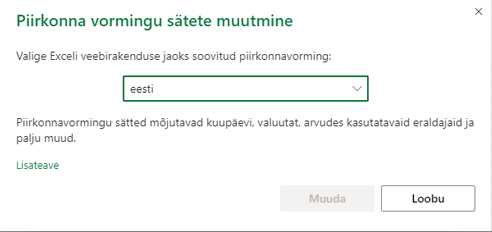
Teie brauseriseanssi värskendatakse uue sätte abil.
Piirkonnavormingu saab määrata ka dialoogiboksis Arvuvorming .
-
Klõpsake menüüd Avaleht > Arvuvorming > Veel arvuvorminguid..
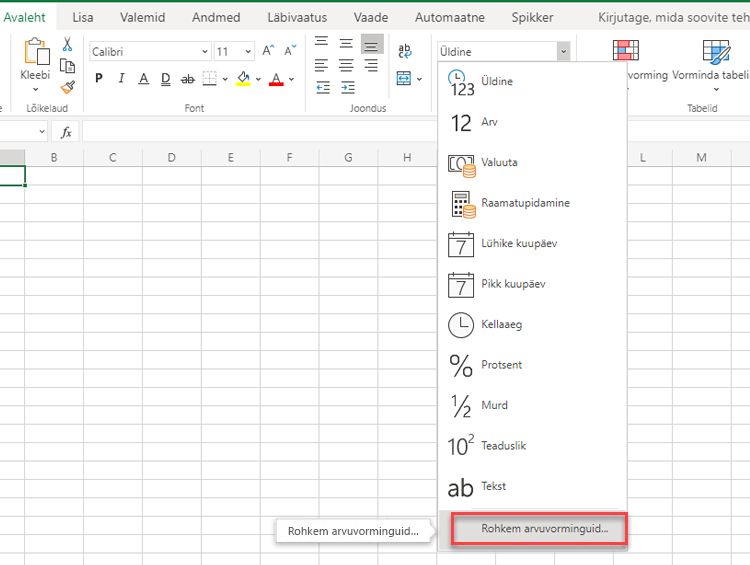
-
Klõpsake jaotises Kategooria väärtust Kuupäev, Kellaaeg või Muu ja valige seejärel menüüst Lokaat soovitud lokaat.
-
Valitud lokaadi määramiseks oma piirkonna vaikevorminguks valige Rakenda see lokaat vaikesätteks ja seejärel klõpsake nuppu OK.
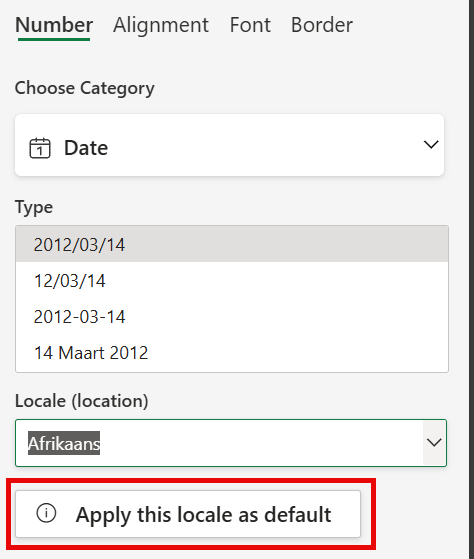
Teie brauseriseanss värskendatakse ja kasutatakse uut sätet.










